Contents :
- Prerequisites.
- Installing MySQL Workbench Using the Installer Package.
- Installing MySQL Workbench Using Zip Package.
- MySQL Workbench 5.2 Quik Start Tutorial.
MySQL Workbench pada Windows dapat diinstal melaiui “Windows Installer package” atau manual melaui “Zip file”
Penting !!!, Instal MySQL Workbench menggunakan “Installer package” membutuhkan “Administrator User privileges”, sedangkan menggunakan “Zip file” (tanpa installer), tidak diperlukan “Administrator User privileges”.
Penting !!!, Instal MySQL Workbench menggunakan “Installer package” membutuhkan “Administrator User privileges”, sedangkan menggunakan “Zip file” (tanpa installer), tidak diperlukan “Administrator User privileges”.
1. Prerequisites.
Untuk dapat menjalankan MySQL Workbench 5.2, memerlukan library
“Microsoft .NET Framework 4 Client Profile” dan “Microsoft Visual C++
2010 Redistributable Package (x86)”. Apabila belum diinstal lakukan
installasi Link berikut “Installing Microsoft .NET Framework 4 Client Profile And Microsoft Visual C++ 2010 Redistributable Package”.
2. Installing MySQL Workbench Using the Installer Package.
Tahap 1 : Download.
- Download Windows Installer (.msi) installation package.
http://dev.mysql.com/downloads/tools/workbench/, pilih “Windows (x86, 32-bit), MSI Installer”

- Click “No thanks, just start my download”

- Click “Save file”, tentukan foldernya.

Tahap 2 : Installation.
- Right-click MSI file dan pilih “Install” item pada pop-up menu, atau double-click file MSI.
- Click “Next”
- Konfirmasi folder instalasi dan click “Install”

Pilih “Complete” setup type dan click “Next”.


- Konfirmasi folder instalasi dan click “Install”
Tahap 3. Create Launcher.

3. Installing MySQL Workbench Using Zip Package.
Tahap 1 : Download Zip File.
- Download Windows Installer (.msi) installation package.
http://dev.mysql.com/downloads/tools/workbench/, pilih “Windows (x86, 32-bit), ZIP Archive”.

- Click “No thanks, just start my download”

- Click “Save file”, tentukan foldernya.

Tahap 2. Extract File.
- Extract file “mysql-workbench-gpl-5.2.47-win32-noinstall.zip” ke folder tujuan.

Tahap 3. Create Launcher.

4. MySQL Workbench 5.2 Quik Start Tutorial.
Ketika MySQL Workbench pertama dimulai, akan menyajikan “Home Windows”, yang memiliki dua bagian utama yaitu :
- Workbench Central memungkinkan kita untuk tetap up
to date dengan berita MySQL Workbench, peristiwa, dan sumber daya.
Dapat juga membaca blog pengembang, mencari tahu apa yang baru di rilis,
mengakses forum, memeriksa pembaruan, dan mengajukan laporan
bug.Workbench Central meliputi fasilitas sebagai berikut:
- What’s new: Daftar perbaikan “Bugs” dan perubahannya.
- MySQL Doc Library: Dokumentasi
- MySQL Bug Reporter: Link ke “MySQL bug system”, dapat juga kita melaporkan “Bugs”
- Workbench Team Blog: Link kepada Team Blog Workbench
- Planet MySQL: Link kepada MySQL – berelasi ke “Blogs” dan “News”
- Workbench forums: Link kepada MySQL user dan Forum para Devdeveloper
- Workspace, dirancang memungkinkan kita untuk mengakses cepat terhadap “Task” yang akan dijalankan, dibagi menjadi 3 bagian utama :
- SQL Development, fasilitas editing dan execution SQL queries dan scripts, create ataualter database objects dan edit table data.
- Data Modeling, menyediakan fasilitas untuk “creating and manipulating database models” : Create and manipulate model secara grafis, Reverse engineer dari live database ke dalam sebuah model, Forward engineer sebuah model ke dalam script atau live database, Create, edit tables dan insert data.
- Server Administration, meliputi tugas-tugas administrative seperti starting / stopping server, edit konfigurasi database server, create user accounts, data dumps.

- New Connection
- Click “New Connection”

Masukan :
Connection Name: Nama koneksi yang akan digunakan untuk koneksi berikutnya (akan muncul pada “MySql Development” Workspace).
Connection Method: Metode Standar yang tersedia “Standard TCP/IP, Local Socket/Pipe, and Standard TCP/IP over SSH”
Untuk kasus ini menggunakan koneksi dengan “Standard TCP/IP”. Metoda koneksi ini membuat “enables” MySQL Workbench koneksi melalui MySQL Server menggunakan TCP/IP, parameters tab yang harus diisi :
Hostname: nama host (contoh : localhost) atau IP address dari MySQL server (contoh : 127.0.0.1)
Username: Nama user untuk koneksi.
Password: Optional password untuk nama user diatas, click “Store in Vault” button untuk measukan password
Port: TCP/IP port ysng digunakan MySQL server listening (default 3306).
Default Schema: diisi nama database / schema (akan dijadikan default) atau blank dipilih kemudian
Click “Test Connection” button untuk Check Koneksi

- Connection.
Pada “Workspace MySQL Workbench” select database connection, pada contoh dibawah ini adalah “MySQLManualConn”, perhatikan screen shoot sebelumnya jika “Default Schema” diisi blank nantinya harus memilih data base / schema.
- Create Table.
Cara mudah dengan mengunakan”T-Sql” pada MySQL Query Browser,- “Create a new tab for executing queries” atau dengan shortcut “Ctrl + T”.

- Tuliskan script berikut.Tuliskan T-Sql script berikut :
1234567891011121314
CREATE TABLE IF NOT EXISTS mycustomers (CustomerID varchar(5) NOT NULL default '',CompanyName varchar(40) default NULL,ContactName varchar(30) default NULL,ContactTitle varchar(30) default NULL,Address varchar(60) default NULL,City varchar(15) default NULL,Region varchar(15) default NULL,PostalCode varchar(10) default NULL,Country varchar(15) default NULL,Phone varchar(24) default NULL,Fax varchar(24) default NULL,PRIMARY KEY (`CustomerID`)) ENGINE=MyISAM DEFAULT CHARSET=latin1;
- Jalankan script.

Setelah script dijalankan, kemudian “Refresh” dengan cara right click pada database “Refresh All”, table terbentuk.

- “Create a new tab for executing queries” atau dengan shortcut “Ctrl + T”.
- Insert Row.Buka tab baru “New Query Tab” (Ctrl+T), masukan script berikut.
Kemudian jalankan script.123
INSERT INTO mycustomers (CustomerID, CompanyName, ContactName) VALUES('ALFKI', 'Alfreds Futterkiste', 'Maria Anders'),('ANTON', 'Antonio Moreno', 'Antonio Moreno');Kemudian execute script.
Jalankan Query berikut :
1Select CustomerID, CompanyName, ContactName from mycustomers
Insert “Row” berhasil. - Store ProcedureMemerupakan
sekumpulan perintah SQL yang tersimpan dengan nama tertentu dan
diproses sebagai sebuah kesatuan. Secara sederhana dapatdikatakan
sebagai sebuah sub program (routine) yang tersimpan di database. Store
Procedure sangat mirip dengan prosedur atau routin pada bahasa
pemrograman.s-sama memiliki kemampuan:
- Menerima parameter sebagai input dan mengembalikan nilai dalam bentuk parameter output kepada yang memanggilnya
- Mengandung perintah-perintah program yang melakukan operasi didalam database, termasuk memanggil prosedur yang lainnya.

Salin Script berikut :
123456789-- ---------------------------------------------------------------------------------- Routine DDL-- Note: comments before and after the routine body will not be stored by the server-- --------------------------------------------------------------------------------DELIMITER $$CREATE PROCEDURE `mydata`.`ListAllData` ()BEGINSelect CustomerID, CompanyName, ContactName from mycustomers;END
Click “Apply” button, kemudian “Finish“ Button

Store Procedure akan di Create pada database / schema yang dipilih, untuk menjalankan Store Procedur gunakan script dibawah ini :
1call ListAllData()
- User Define Function.User
Defined Function (UDF) adalah sebuah database application object yang
memungkinkan user untuk meng-extend SQL language sesauai dengan
kebutuhan, diluar function yang telah disediakan seperti :
- AVG() – Returns the average value
- COUNT() – Returns the number of rows
- FIRST() – Returns the first value
- LAST() – Returns the last value
- MAX() – Returns the largest value
Mengcreate Function :
Dari “Routine” > right click >”Create Function”
Masukan script berikut :
Kemudian click “Apply”12345678910-- ---------------------------------------------------------------------------------- Routine DDL-- Note: comments before and after the routine body will not be stored by the server-- --------------------------------------------------------------------------------DELIMITER $$CREATE FUNCTION `mydata`.`getContactName` (param char(25))RETURNS Char(25) DETERMINISTICBEGINSET @v1 := (SELECT ContactName FROM mycustomers where CustomerID=param);RETURN CONCAT("Hello... ",@v1,"!");END

Click “Apply” button.

Click “Apply” > “Finish” button.
Menjalankan Function.
1select getContactName('ANTON');
- Trigger.Trigger
adalah sebuah objek database yang diasosiasikan dengan sebuah tabel dan
akan aktif (dipicu/di-trigger) ketika sebuah event dijalankan “before”
atau “after” pada saat “Insert, Delete dan Update”. Kasus kali ini
adalah membuat logfile, ketika table mycustomers di insert akan
menciptakan data baru pada file log ‘mylogfile’.
1234567
CREATE TABLE mylogfile( log_id INT UNSIGNED AUTO_INCREMENT PRIMARY KEY, log_event VARCHAR(50), log_table VARCHAR(50), log_text VARCHAR(100), last_updated_by VARCHAR(50), last_update_date DATE) ENGINE=MyISAM;
Kemudian Tuliskan script dibawah ini.
1234567891011121314151617181920DELIMITER $$CREATEDEFINER=`root`@`localhost`TRIGGER mytriggerAFTER insert ON mycustomersFOR EACH ROWBEGININSERT INTO mylogfile (log_event,log_table,log_text,last_updated_by,last_update_date ) VALUES('INSERT','mycustomers',concat(new.CustomerID,',',new.CompanyName,',',new.ContactName),CURRENT_USER,curdate());END$$
Ketika script berikut dijalankan menambahkan satu row data pada tabel mycustomer, maka akan men-trigger proses menambahkan satu row data pada mylogfile.
Setelah script dijalankan, silahkan check mylogfile.12INSERT INTO mycustomers (CustomerID, CompanyName, ContactName) VALUES('ABDUL', 'Hafeez Corp', 'Abdul Hafeez');
1
| select * from mylogfile; |

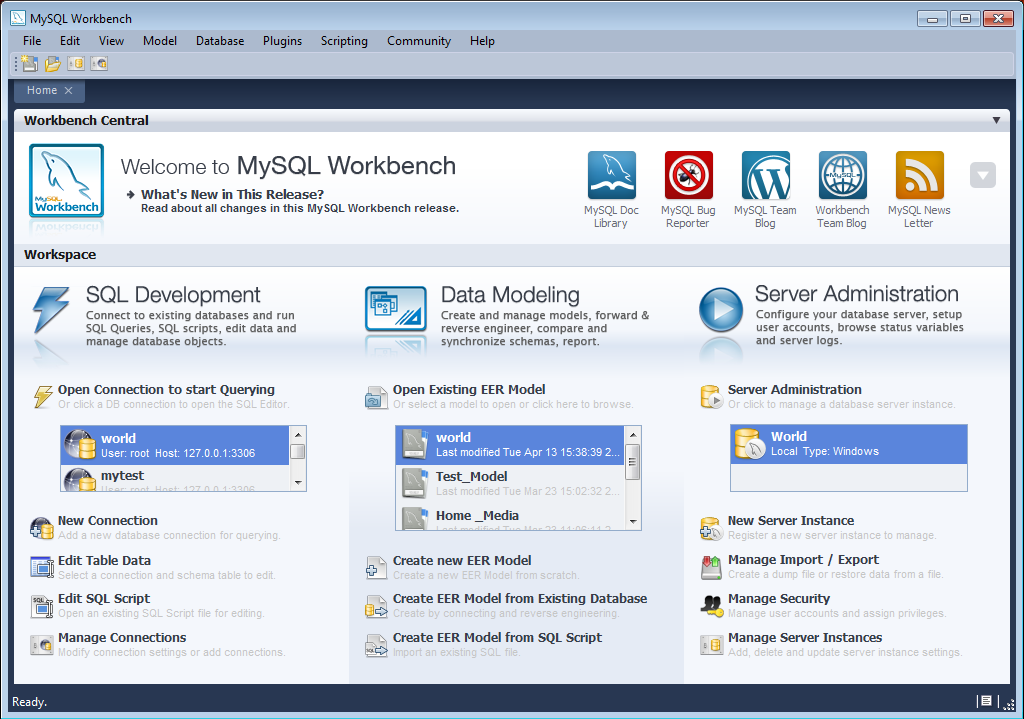










0 komentar:
Posting Komentar